
Daftar Isi:
- Langkah 1: Apa yang Anda Butuhkan?
- Langkah 2: Pilih Gambar
- Langkah 3: Buat Siluet
- Langkah 4: Kumpulkan Gambar Anda dalam Lapisan
- Langkah 5: Potong Siluet menjadi Potongan
- Langkah 6: Buat 1 Gambar Dari 6
- Langkah 7: Kotak Transparansi
- Langkah 8: Hidupkan Boomerang Analog Anda
- Langkah 9: Ilmu di Balik…
- Pengarang John Day [email protected].
- Public 2024-01-30 09:57.
- Terakhir diubah 2025-01-23 14:49.
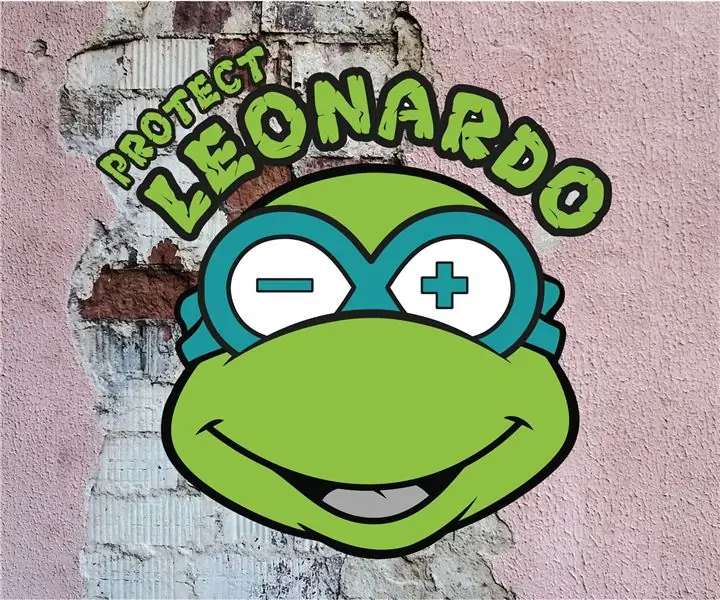

Oleh Technopolis STREAMTechnopolis STREAMFikuti Lainnya oleh penulis:





Tentang: Technopolis, pusat sains flemisch, menyoroti proyek paling keren mereka tentang Sains, Teknologi, Robotika, Teknik, Seni, dan Matematika di platform baru 'Technopolis STREAM'. Silahkan al… Selengkapnya Tentang Technopolis STREAM »
*-* Instruksi ini dalam bahasa Inggris. Klik di sini untuk versi Belanda, *-* Deze Instructable ada di Engels. Klik hier voor de Nederlandse versie.
Ada dua tipe orang: mereka yang merangkul setiap teknologi baru dan mereka yang merindukan 'masa lalu yang indah'. Dugaan kami adalah bahwa kategori pertama terlalu terwakili pada Instructables. Namun, kami berharap peretasan ini akan mendorong bahkan ahli teknologi terbesar untuk melakukan proyek sampingan analog yang menarik. Instruksi ini mengajarkan Anda langkah demi langkah cara meniru apa yang disebut Boomerang - serangkaian foto yang berputar bolak-balik secara berurutan - dengan menggunakan pola moiré.
Langkah 1: Apa yang Anda Butuhkan?
- Kamera (ponsel pintar)
- Komputer dengan Inkscape (perangkat lunak desain grafis) - unduh gratis di
- Printer dan kertas inkjet
- Kertas transparan (cocok untuk printer inkjet)
Langkah 2: Pilih Gambar
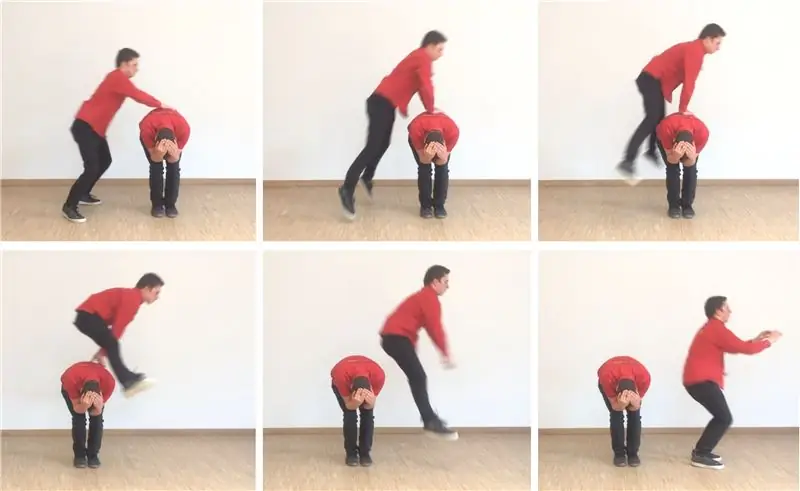
Buatlah serangkaian enam foto berturut-turut. Itu mudah dilakukan dengan mode burst kamera Anda. Anda juga dapat merekam film sederhana dan memilih enam gambar diam (gunakan 'print screen' atau Windows Snipping Tool).
Kiat-kiat ini membuat langkah-langkah berikut lebih mudah:
- Kenakan pakaian gelap dan potret di depan latar belakang terang
- Bidik gerakan sederhana (detail tidak terlihat setelah diproses)
- Buat gambar layar penuh: perbesar sedekat mungkin
- Jangan ubah perspektif kamera
Langkah 3: Buat Siluet


Gambar hitam dengan latar belakang putih membuat kinegram terbaik. Gunakan freeware desain grafis untuk mengubah foto Anda menjadi siluet hitam, misalnya menggunakan Instructable ini.
Tidak ingin membuat foto sendiri? Kemudian cari animasi yang ada. Gunakan kata kunci mesin pencari seperti hitam, siluet dan animasi.
Langkah 4: Kumpulkan Gambar Anda dalam Lapisan
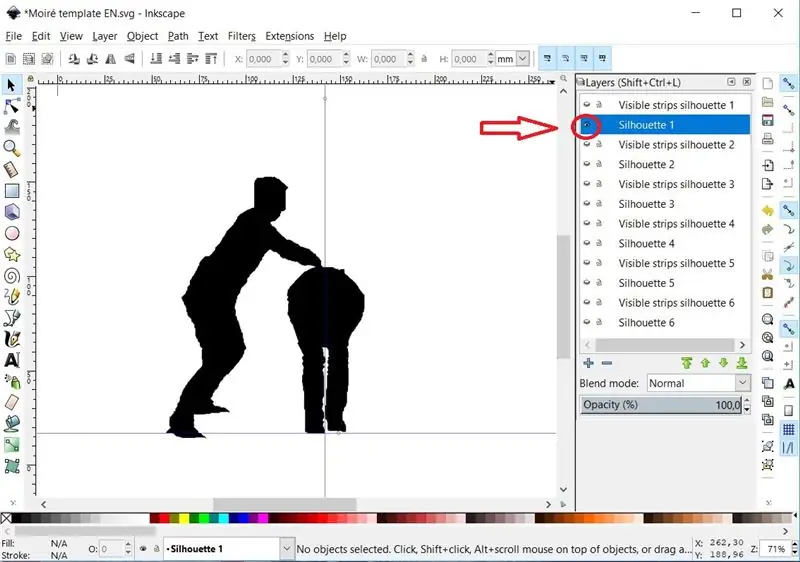
Buka template terlampir di Inkscape (unduh petunjuk di langkah 2; jika Anda memilih untuk menggunakan perangkat lunak desain grafis lain, lapisan mungkin memiliki nama dan urutan yang berbeda).
Anda akan melihat file grafik dengan 12 lapisan: 6 lapisan dengan siluet dan 6 lapisan dengan pola garis. Tekan 'Shift + Ctrl + L' untuk membuat jendela layer terlihat (dan perbesar jendela jika perlu). Tekan mata di sebelah kiri setiap lapisan untuk membuat lapisan terlihat.
Buat layer 'Siluet 1' terlihat. Hapus gambar default. Seret siluet pertama Anda ke tengah layar. Seret panduan biru ke titik tetap di siluet Anda, agar dapat memposisikan siluet berikutnya di tempat yang sama.
Buat layer tidak terlihat lagi. Ulangi langkah sebelumnya untuk 5 gambar lainnya sampai semua siluet Anda ada di template.
Langkah 5: Potong Siluet menjadi Potongan
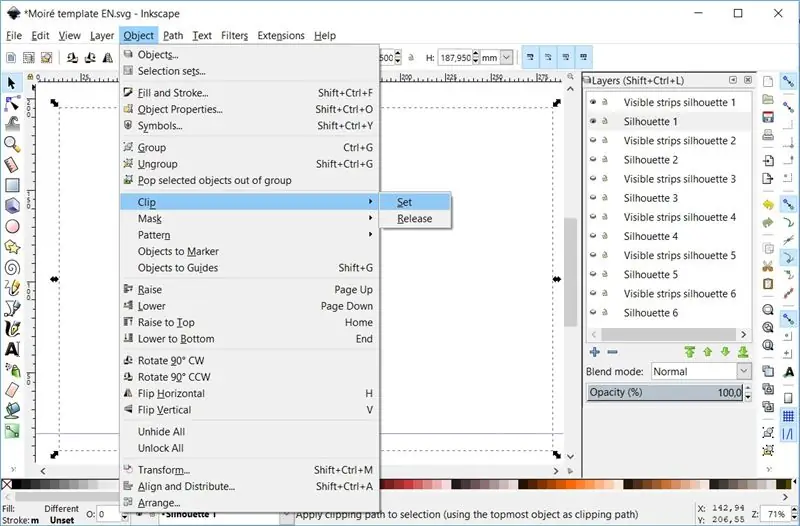
Untuk akhirnya menjadi animasi bergerak, setiap siluet perlu diubah menjadi gambar garis. Baca langkah 9 untuk memahami alasannya. Karena itu, buat topeng dari setiap siluet dengan strip yang terlihat sesuai:
- Buat dua lapisan pertama (keduanya dengan nomor 1) terlihat
- Pilih kedua gambar menggunakan kursor Anda
- Sekarang klik 'Objek/Klip/Set'
- Ulangi untuk 5 siluet lainnya
Langkah 6: Buat 1 Gambar Dari 6
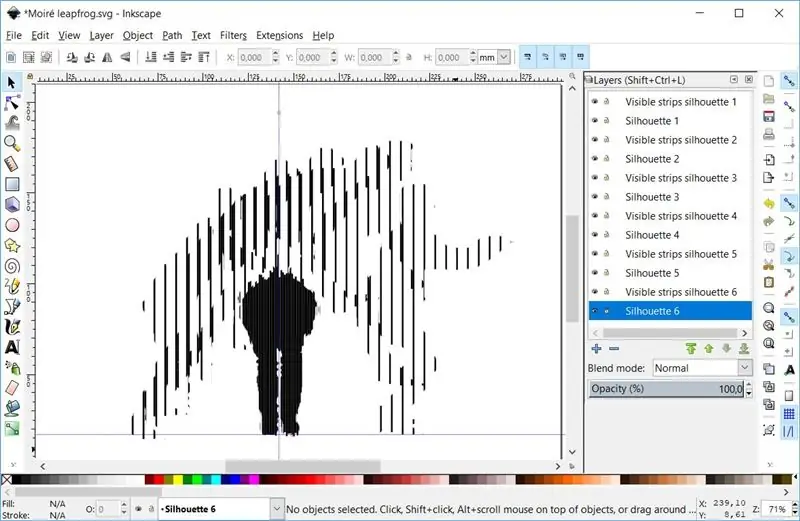
Membuat semua lapisan terlihat pada waktu yang sama. Bumerang analog Anda hampir siap!
Cetak pola garis pada A4 dalam lanskap. Cetak 100% (jangan 'sesuaikan dengan ukuran kertas').
Langkah 7: Kotak Transparansi
Sekarang cetak grid terlampir (100%) pada kertas transparan yang cocok untuk printer inkjet (atau untuk printer yang Anda gunakan).
Langkah 8: Hidupkan Boomerang Analog Anda
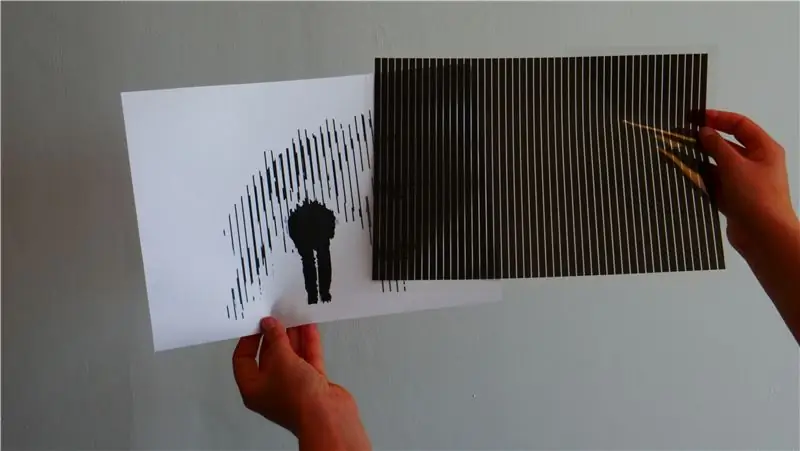
Pindahkan kisi transparansi secara horizontal di atas gambar garis. Siluetnya bergerak! Tutup satu mata untuk hasil yang lebih baik.
Langkah 9: Ilmu di Balik…
Pola moiré dibuat ketika dua pola garis yang sedikit berbeda berinteraksi satu sama lain. Pola seperti itu dapat diperoleh dengan menempatkan garis pada sudut yang sedikit berbeda atau dengan sedikit memvariasikan ketebalan garis.
Dalam Instructable ini kami menggunakan pola moiré untuk menciptakan ilusi gerakan. Oleh karena itu, Anda memotong serangkaian gambar menjadi irisan vertikal. Kotak transparansi mencakup semua gambar kecuali satu. Saat Anda memindahkan kisi transparansi secara horizontal, Anda akan melihat enam gambar selanjutnya. Jika Anda melakukannya cukup cepat, otak Anda mengubah enam gambar menjadi satu gambar bergerak. Sama seperti di film! Ilusi optik ini disebut kinegram.
Nama moiré berasal dari jenis sutra, dengan lapisan berbeda yang memberikan efek moiré. Efeknya terkadang muncul tidak diinginkan di televisi, ketika seseorang mengenakan kemeja bergaris. Di jalur air, suar dengan pola moiré menunjukkan apakah sebuah kapal sedang berlayar di jalurnya di sekitar jembatan dan gembok.
Direkomendasikan:
Lubang Api Dengan Api Reaktif Suara, Speaker Bluetooth, dan LED Animasi: 7 Langkah (dengan Gambar)

Fire Pit Dengan Suara Reaktif Api, Speaker Bluetooth, dan LED Animasi: Tidak ada yang mengatakan waktu musim panas seperti bersantai di dekat api. Tapi tahukah Anda apa yang lebih baik dari api? Api DAN Musik! Tapi kita bisa melangkah satu langkah, tidak, dua langkah lebih jauh…Api, Musik, lampu LED, Suara Reaktif Api! Mungkin terdengar ambisius, tapi ini Ins
Lagu Tema PUBG+Animasi Dengan Arduino!: 13 Langkah (dengan Gambar)

Lagu Tema PUBG + Animasi Dengan Arduino !: Halo dan selamat datang di instruksi yang menyenangkan ini! Saya harap kalian semua baik-baik saja dan tetap sehat. Proyek kecil tapi luar biasa ini adalah tentang memainkan lagu tema PUBG dan bahkan membuat beberapa animasi game menggunakan arduino. Komponen yang digunakan sangat e
8 Channel Analog Amplifier untuk PC atau HomeTheater: 12 Langkah (dengan Gambar)

8 Channel Analog Amplifier untuk PC atau HomeTheater: Ini adalah instruksi pertama saya. Saya akan mengajari Anda cara membuat amplifier 8 saluran untuk komputer atau sistem audio dengan output analog terpisah, saya telah menggunakannya untuk komputer desktop saya, untuk menonton film, mendengarkan musik HD dan bermain game, tambahan
Maak Een Kinegram Analog Boomerang (Belanda/Belanda): 9 Langkah

Maak Een Kinegram dari Analoge Boomerang (Nederlands/Belanda): *-* Instruksi ini dalam bahasa Belanda. Klik di sini untuk versi bahasa Inggris. *-* Deze Instructable ada di Nederlands. Klik hier voor de Engelse versie. Er zijn twee soorten mensen: zij die nieuwe technologie¨n omarmen en zij die nostalgisch verlan
Cara Membuat Boomerang (Robot Kembali Dengan Layang-layang Gelap): 8 Langkah (Dengan Gambar)

Cara Membuat Boomerang (Robot Kembali Dengan Layang-layang Gelap): Saya belum pernah membuat bumerang sebelumnya, jadi saya pikir sudah waktunya. Ini adalah dua proyek bumerang dalam satu. Instruksi untuk masing-masing sangat mirip, dan Anda dapat mengikuti perbedaannya pada catatan pada gambar. Bumerang tradisional memiliki dua
